- Jak naprawić problem z niedziałającą aplikacją mobilną Twitch
- 1. Sprawdź stan serwera Twitch
- 2. Uruchom ponownie telefon komórkowy
- 3. Włącz i wyłącz ponownie router Wi-Fi
- 4. Zaktualizuj aplikację Twitch
- 5. Zmień jakość strumienia Twitch
- 6. Użyj prawidłowej daty i godziny na telefonie komórkowym
- 7. Rezygnacja z programu beta Twitcha
- 8. Zainstaluj ponownie Twitcha
- Jak naprawić niedziałający Twitch na Androidzie?
- Jak naprawić opóźnienie aplikacji Twitch?
- Dlaczego aplikacja Twitch wyświetla problemy z grafiką?
- Dlaczego nie mogę się zalogować do Twitcha?
- Jak naprawić brak reakcji Twitcha w Google Chrome?
- Dlaczego moja aplikacja Twitch nie działa na Androidzie?
- Dlaczego nie mogę załadować Twitcha na moim komputerze?
- Jak naprawić strumienie Twitcha, które nie działają?
- Jak rozwiązywać problemy z logowaniem do Twitcha na safari?
- Dlaczego nie mogę zarejestrować się na Twitchu w Elgato?
- Jak rozwiązać problemy z rejestracją na Twitchu?
- Dlaczego nie mogę się zalogować na swoje konto Twitch?
- Dlaczego Twitch nie działa na moim komputerze?
Twitch staje się teraz jedną z najpopularniejszych platform do strumieniowego przesyłania wideo, obsługiwaną przez Twitch Interactive i firmę macierzystą przez Amazon.com, Inc. Usługa jest dostępna również na urządzeniach mobilnych, dzięki czemu użytkownicy mogą łatwo skontaktować się z transmisją na żywo w dowolnym momencie , gdziekolwiek. Wydaje się jednak, że niektórzy niefortunni użytkownicy zgłaszają, że aplikacja mobilna Twitch nie działa. Jeśli jesteś również jedną z ofiar, zapoznaj się z tym przewodnikiem rozwiązywania problemów, aby go rozwiązać.
Warto wspomnieć, że aplikacja mobilna Twitch może nie działać poprawnie, jeśli wersja aplikacji stanie się wystarczająco nieaktualna przez jakiś czas. Dodatkowo nieprawidłowa data i godzina na urządzeniu mobilnym może być kolejnym powodem tego konkretnego problemu. Co więcej, czasami problemy związane z pamięcią podręczną aplikacji Twitch lub nawet uszkodzona instalacja mogą również powodować ten sam problem. Podczas gdy aplikacja lub usługa działa tylko w połączeniu z Internetem, upewnij się, że komórkowa transmisja danych lub Wi-Fi działa dobrze.
Jak naprawić problem z niedziałającą aplikacją mobilną Twitch
Według dotkniętych problemem użytkowników mobilnych Twitcha, za każdym razem, gdy próbują uruchomić aplikację, albo aplikacja nie uruchamia się, albo czasami uruchamia się na chwilę, a w większości przypadków pojawia się czarny ekran. Czasami cały interfejs aplikacji również nie ładuje się poprawnie. Tymczasem niektórzy użytkownicy zgłosili, że problem ogranicza się do funkcji czatu w aplikacji.
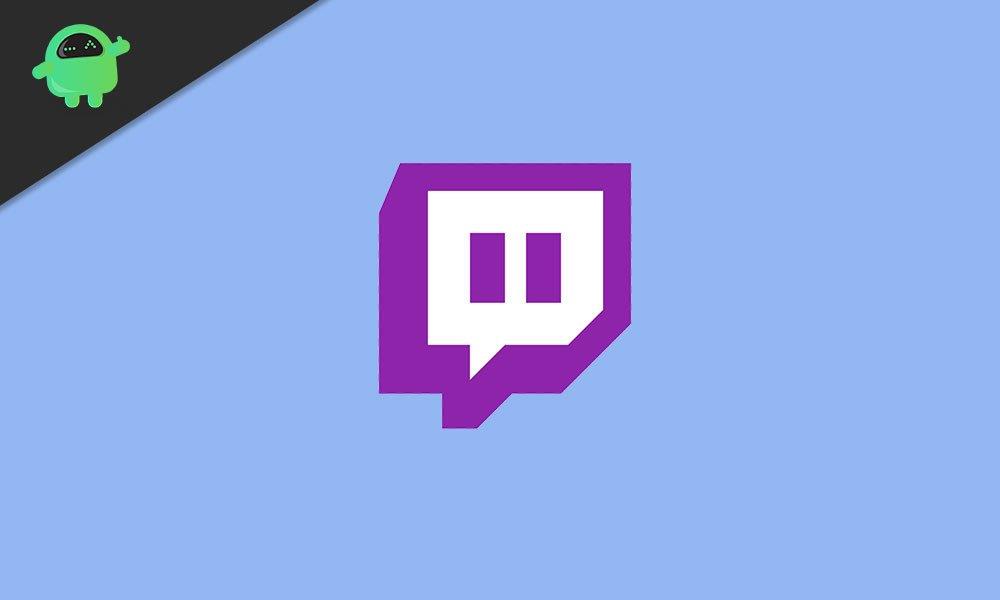
Co najważniejsze, zarówno użytkownicy platformy mobilnej Android, jak i iOS mają ten problem. Tak więc, bez dalszych ceregieli, przejdźmy do poniższego rozwiązania.
1. Sprawdź stan serwera Twitch
Zanim przejdziesz do jakichkolwiek wniosków lub kroków rozwiązywania problemów, najpierw upewnij się, że usługa Twitcha (serwer) działa poprawnie i jest aktywna dla wszystkich.W dzisiejszych czasach bardzo często zdarzają się problemy z grami online lub usługami przesyłania strumieniowego z powodu problemów technicznych z serwerem, a nawet problemów z przeciążeniem serwera z powodu zwiększonej liczby aktywnych użytkowników w tym samym czasie.
Reklamy
Po prostu przejdź do witryny Down Detector, aby sprawdzić stan serwera Twitch z informacjami w czasie rzeczywistym, raportami, mapą awarii, szczegółami z ostatnich 24 godzin i nie tylko. Jeśli w takim przypadku trwają przestoje lub trwają prace konserwacyjne, odczekaj kilka godzin, a następnie spróbuj uruchomić aplikację Twitch na telefonie komórkowym.
Jeśli jednak nie ma problemu z serwerem Twitcha, postępuj zgodnie z następną metodą.
2. Uruchom ponownie telefon komórkowy
Ponieważ jesteś teraz prawie pewien, że na serwerze Twitcha nie ma problemu, oznacza to, że jakiś problem leży po twojej stronie. Musisz więc najpierw ponownie uruchomić telefon komórkowy, aby odświeżyć usterkę związaną z systemem. Po ponownym uruchomieniu spróbuj uruchomić aplikację Twitch na swoim telefonie. Jeśli to nie zadziałało, wykonaj następną.
3. Włącz i wyłącz ponownie router Wi-Fi
Reklama
Jeśli korzystasz z połączenia Wi-Fi na swoim urządzeniu mobilnym, może również wystąpić tymczasowe buforowanie lub nawet problemy z siecią w systemie routera. Tak więc ponowne uruchomienie lub wyłączenie zasilania urządzenia sieciowego może rozwiązać problem.
Reklamy
- Najpierw wyłącz router Wi-Fi > Gdy wszystkie diody LED zgasną, odłącz kabel zasilający (adapter) od źródła zasilania routera.
- Odczekaj co najmniej 30 sekund, a następnie ponownie podłącz kabel zasilający do źródła zasilania.
- Teraz włącz router Wi-Fi i po ponownym połączeniu urządzenia mobilnego z Wi-Fi spróbuj ponownie uruchomić aplikację Twitch.
Nadal nie naprawiono? Sprawdź następny krok.
Czytaj więcej:Jak naprawić problem z niedziałającą integracją Discord Twitch
4. Zaktualizuj aplikację Twitch
Możliwe też, że Twoja aplikacja mobilna Twitch nie jest przez jakiś czas aktualizowana i dlatego nieaktualna wersja aplikacji zaczyna kolidować z Twoim urządzeniem mobilnym.Dlatego upewnij się, że zawsze jesteś na bieżąco z zainstalowanymi aplikacjami i grami na swoim urządzeniu mobilnym.
Reklamy
Dla Android:
- Przejdź do aplikacji Sklep Google Play na telefonie z Androidem.
- Stuknij ikonę menu hamburgera w lewym górnym rogu aplikacji.
- Stuknij w Moje aplikacje i gry > Tutaj będziesz mógł zobaczyć całą listę oczekujących aplikacji / gier, które są nieaktualne (dostępne aktualizacje).
- Wyszukaj Twitch z listy, a następnie dotknij Aktualizuj.
- Po zakończeniu uruchom ponownie urządzenie i uruchom aplikację.
Dla iOS:
- Przejdź do App Store > Stuknij ikonę Profil w prawym górnym rogu aplikacji.
- Pociągnij interfejs od góry do dołu, aby odświeżyć listę aktualizacji.
- Teraz przewiń w dół i sprawdź aplikację Twitch > Jeśli aktualizacja jest dostępna, dotknij Aktualizuj obok informacji Twitch.
- Możesz także dotknąć Aktualizuj wszystko, aby automatycznie zaktualizować wszystkie oczekujące aplikacje.
- Po zakończeniu uruchom aplikację Twitch i zacznij z niej korzystać.
5. Zmień jakość strumienia Twitch
- Uruchom aplikację mobilną Twitch > Otwórz dowolne losowe strumienie.
- Następnie dotknij ikony koła zębatego (ustawienia)> Wybierz opcję Tylko dźwięk.
- Następnie otwórz strumień, który będziesz odtwarzać, i będzie to tylko dźwięk.
- Teraz ponownie dotknij ikony koła zębatego (ustawienia)> Wybierz opcję jakości, taką jak 1080, 720 itp.
- Po zakończeniu uruchom ponownie aplikację Twitch i sprawdź, czy problem nadal występuje.
6. Użyj prawidłowej daty i godziny na telefonie komórkowym
W przypadku wszystkich urządzeń wystarczy przejść do menu Ustawienia > System / Ogólne / Zaawansowane (w zależności od modelu urządzenia lub producenta) i ręcznie ustawić prawidłową datę i godzinę w zależności od regionu. Po zakończeniu zapisz zmiany i ustaw datę i godzinę w trybie automatycznym. Na koniec uruchom ponownie urządzenie i spróbuj uruchomić Twitcha.
7. Rezygnacja z programu beta Twitcha
- Przejdź do aplikacji Sklep Google Play na swoim urządzeniu z Androidem.
- Stuknij ikonę menu hamburgera w lewym górnym rogu interfejsu aplikacji.
- Przejdź do Moje aplikacje i gry > Przejdź do karty Zainstalowane.
- Następnie dotknij Twitch> Przewiń trochę w dół i zobaczysz „Jesteś beta testerem”.
- Stuknij w Opuść > Wybierz Potwierdź, aby wyjść.
- Po zakończeniu uruchom ponownie telefon komórkowy i nie będziesz mógł ponownie napotkać problemu.
8. Zainstaluj ponownie Twitcha
Na koniec, jeśli żadna z metod nie zadziałała, zainstaluj ponownie aplikację Twitch na swoim telefonie.
Dla Android:
- Długo dotknij ikony aplikacji Twitch na ekranie głównym.
- Stuknij w Informacje o aplikacji / Odinstaluj, a następnie wybierz Odinstaluj, aby usunąć aplikację.
- Jeśli pojawi się monit, potwierdź akcję.
- Po zakończeniu uruchom ponownie urządzenie, przejdź do aplikacji Sklep Google Play i wyszukaj aplikację Twitch.
- Zainstaluj aplikację ponownie i zaloguj się do niej przy użyciu tych samych poświadczeń konta.
- Możesz iść.
Dla iOS:
- Długo dotknij ikony aplikacji Twitch na ekranie głównym.
- Stuknij w Usuń aplikację > Wybierz Usuń aplikację.
- Następnie dotknij Usuń, aby potwierdzić.
- Po zakończeniu uruchom ponownie iPhone’a / iPada.
- Udaj się do App Store> Stuknij ikonę wyszukiwania.
- Wpisz Twitch i wyszukaj go.
- Stuknij w POBIERZ > Kliknij dwukrotnie przycisk zasilania, aby zainstalować. (Użyj hasła Apple ID lub Face ID w zależności od modelu iPhone’a)
- Po zainstalowaniu dotknij Otwórz> Zaloguj się do istniejącego konta.
- Zacznij się cieszyć.
To wszystko, chłopaki. Mamy nadzieję, że ten przewodnik okazał się przydatny. W przypadku dalszych pytań zachęcamy do zadawania pytań w poniższym komentarzu.
FAQ
Jak naprawić niedziałający Twitch na Androidzie?
Ponowne uruchomienie może zdziałać wiele cudów, gdy mamy do czynienia z przypadkowymi usterkami systemu, które powodują, że aplikacja taka jak Twitch przestaje działać lub nagle przestaje odpowiadać. Dlatego, jeśli jeszcze tego nie zrobiłeś, uruchom ponownie urządzenie. Po prostu wyłącz telefon lub tablet z Androidem na kilka sekund, a następnie włącz go ponownie.
Jak naprawić opóźnienie aplikacji Twitch?
Może rozwiązać niektóre problemy z opóźnianiem aplikacji Twitch. W aplikacji Twitch kliknij ikonę menu Hamburger; następnie wybierz Plik z opcji w menu. Kliknij opcję Ustawienia. Upewnij się, że jesteś na karcie Ogólne.
Dlaczego aplikacja Twitch wyświetla problemy z grafiką?
Aplikacja Twitch wykazuje problemy z grafiką. Może rozwiązać niektóre problemy z opóźnianiem aplikacji Twitch. W aplikacji Twitch kliknij ikonę menu Hamburger; następnie wybierz Plik z opcji w menu. Kliknij opcję Ustawienia. Upewnij się, że jesteś na karcie Ogólne. Znajdź opcję Tryb renderowania oprogramowania i włącz ją (fioletowy).
Dlaczego nie mogę się zalogować do Twitcha?
Na szczęście wsparcie Twitcha uznało problem, w którym użytkownicy nie mogą się zalogować, i powiedział, że zespół pracuje nad poprawką. Ponieważ nie ma ETA na poprawkę, użytkownicy, których to dotyczy, mogą spróbować zalogować się na swoje konta za pośrednictwem Microsoft Edge, aby uzyskać potencjalną poprawkę. Inne obejście polega na otwarciu karty incognito, a następnie uzyskaniu dostępu do kont Twitch.
Jak naprawić brak reakcji Twitcha w Google Chrome?
1 Otwórz przeglądarkę Google Chrome. 2 Kliknij trzy kropki w prawym górnym rogu. 3 Wybierz Więcej narzędzi. 4 Kliknij opcję Wyczyść dane przeglądania. 5 Upewnij się, że wybrałeś Cały czas dla Zakres czasu i zaznacz wszystkie trzy pola poniżej. 6 Kliknij przycisk Wyczyść dane. 7 Poczekaj, aż przeglądarka wyczyści dane przed ponownym uruchomieniem Twitcha. Więcej …
Dlaczego moja aplikacja Twitch nie działa na Androidzie?
W przypadku aplikacji Twitch Livestream Mobile najczęstszymi wyzwalaczami byłyby losowe błędy systemowe na urządzeniu, usterki w aplikacji i niezgodne ustawienia. W niektórych przypadkach przyczyną są problemy z pamięcią i siecią. Co zrobić, jeśli aplikacja Twitch przestała odpowiadać na Androidzie 11?
Dlaczego nie mogę załadować Twitcha na moim komputerze?
Niektóre dodatki lub rozszerzenia mogą zakłócać zadania przeglądarki. Jeśli włączyłeś niektóre rozszerzenia, spróbuj sprawdzić, czy ich wyłączenie naprawi błąd „nie można załadować” Twitcha. Na przykład, jeśli używasz rozszerzenia blokującego reklamy, tymczasowe wyłączenie go może umożliwić normalne działanie Twitcha.
Jak naprawić strumienie Twitcha, które nie działają?
Ale co, jeśli nie? Najpierw powinieneś sprawdzić Inspektora Twitcha.To narzędzie analizuje i pomaga w rozwiązywaniu problemów związanych z połączeniem internetowym lub koderem podczas transmisji na Twitchu. Możesz także zapoznać się z artykułem wideo o niskim opóźnieniu, który napisał Twitch, aby naprawić niestabilne strumienie Twitcha.
Jak rozwiązywać problemy z logowaniem do Twitcha na safari?
Rozwiązywanie problemów: problemy z logowaniem do Twitch.TV i Elgato Game Capture HD 1 Wyloguj się z Twitcha w Safari 2 Wyczyść pamięć podręczną Safari 3 Usuń wszystkie pliki cookie związane z Twitchem w Safari 4 Uruchom ponownie Maca 5 Spróbuj użyć Elgato Game Capture HD, aby zalogować się do Twitcha ponownie
Dlaczego nie mogę zarejestrować się na Twitchu w Elgato?
Twitch – rozwiązywanie problemów z rejestracją i logowaniem (część 1) Istnieją pewne rzadkie problemy, które mogą wystąpić z wbudowanym oknem przeglądarki internetowej, gdy próbujesz zarejestrować się na Twitchu przez Elgato Game Capture HD lub zalogować się na swoje konto: 1) Okno może wyglądać na cały czarny 2) Okno może nie być poprawnie renderowane (brakuje części okna, grafiki lub tekstu)
Jak rozwiązać problemy z rejestracją na Twitchu?
Jak mogę naprawić problemy z rejestracją na Twitchu? 1 Upewnij się, że wprowadzasz prawidłowe dane uwierzytelniające Zacznijmy od podstaw. … 2 Używaj przeglądarki zgodnej z Twitchem Poza drobnymi błędami, które mogą powodować ten problem, bardziej interesuje nas kompatybilność Twojej przeglądarki. … 3 Spróbuj zarejestrować się w internetowym kliencie Twitch w trybie incognito
Dlaczego nie mogę się zalogować na swoje konto Twitch?
Problemy z logowaniem na Twitchu Streamerzy Twitcha i niektórzy widzowie mogą nie być w stanie pomyślnie zalogować się na swoje konto Twitch, jeśli nie mogą uzyskać dostępu do kodu dwuskładnikowego uwierzytelniania (2FA) Authy. Chociaż zespół wsparcia Authy nie jest w stanie wyłączyć 2FA z twojego konta Twitch, możemy pomóc ci odzyskać dostęp do konta Authy.
Dlaczego Twitch nie działa na moim komputerze?
Może to spowodować, że części aplikacji Twitch nie będą działać tak, jak powinny. Przejdź do ikony uruchamiania, kliknij prawym przyciskiem myszy ikonę Twitch. Kliknij Więcej >, a następnie wybierz opcję Uruchom jako administrator. Zaakceptuj monit.Czasami prosta prosta dezinstalacja i ponowna instalacja nie zapewnia wszystkich lub części, które mogą działać.












